Microsoft Surface Docks banyak digunakan dengan komputer Surface. Mereka meningkatkan produktiviti keseluruhan komputer kerana ia membolehkan anda menghubungkan banyak periferal luaran ke buku Surface anda. Sekarang, untuk memanfaatkan Surface Dock anda, anda harus terlebih dahulu memasang pemacu yang diperlukan untuknya atau dalam beberapa kes, kemas kini. Salah satu alat yang digunakan untuk mempermudah proses ini adalah Microsoft Surface Dock Updater yang mengemas kini firmware anda secara automatik untuk anda. Namun, salah satu masalah yang dihadapi pengguna dengan Microsoft Surface Dock Updater adalah ' Gagal memasang SurfaceBaseFwUpdateDriver.dll 'Mesej ralat.

Ralat Pengemaskin Dock Permukaan
Ternyata, mesej ralat menghentikan pemasangan, dan dengan itu, pengguna tidak dapat mengemas kini Surface Dock mereka. Sekarang, walaupun anda hanya boleh mengemas kini Surface Dock dengan bantuan peranti Surface yang lain, masih terdapat beberapa kekurangan untuknya. Sebagai contoh, jika anda melakukan ini, walaupun ini akan mengemas kini dok anda, anda tidak akan dapat menggunakan ciri tertentu semasa anda menggunakan Surface Dock dengan peranti Surface anda.
Sekiranya kedua-dua peranti sama, maka tidak semestinya menjadi masalah. Walau bagaimanapun, sekiranya kedua-dua peranti berbeza, ini tidak akan berfungsi. Sebabnya ialah apabila anda menggunakan Surface Dock dengan anda, katakanlah, Buku Permukaan , Buku itu sendiri memerlukan kemas kini firmware agar dapat menggunakan semua penambahbaikan. Kemas kini firmware ini disediakan oleh alat Surface Dock Updater yang, dalam hal ini, menyampaikan pesan kesalahan. Sekarang, penyebab mesej ralat tidak begitu diketahui dan Microsoft sering menyalahkan perkakasan yang salah untuk masalah ini, tetapi itu tidak selalu berlaku.
Ternyata, dalam beberapa kes, masalahnya dapat diselesaikan jika anda menjalankan alat pengemas kini sebagai SISTEM pada mesin anda. Ini mungkin bermaksud bahawa masalah tersebut dapat dikaitkan dengan izin yang tidak mencukupi dari spekulasi kami. Walau bagaimanapun, ini tidak selalu berlaku sehingga sukar untuk menyebut penyebab utama masalah ini. Walaupun begitu, kami akan menunjukkan kepada anda bagaimana anda dapat menyelesaikan mesej ralat ini dengan menyenaraikan pelbagai kaedah yang boleh anda gunakan. Dengan itu, mari kita masuk ke dalamnya.
Kaedah 1: Jalankan Updater sebagai SISTEM
Seperti yang telah kami sebutkan di atas, salah satu cara untuk menyelesaikan masalah ini adalah dengan menjalankan alat Surface Dock Updater dengan hak istimewa SISTEM. Dalam beberapa kes, mungkin ada yang mengganggu pemutakhiran yang menyebabkan masalah atau mungkin kekurangan kebenaran secara langsung. Walaupun demikian, untuk menyelesaikannya, anda hanya perlu menjalankan alat sebagai SISTEM sehingga dapat mengatasi apa sahaja yang mungkin menyebabkan masalah. Arahan mungkin terdengar agak sukar, tetapi mereka benar-benar mudah. Ikuti dan anda semestinya selamat:
- Pertama sekali, anda perlu memuat turun Pengemas kini Surface Dock alat dari di sini .
- Selepas itu, anda perlu memuat turun sesuatu yang dikenali sebagai PsTools dari di sini . PsTools pada dasarnya adalah pakej baris perintah yang dilengkapi dengan pelbagai alat yang berbeza di mana kita akan menggunakannya di sini.
- Setelah memuat turun pakej, ekstrak fail zip di mana sahaja anda suka.
- Setelah itu, buka command prompt dengan hak pentadbir dengan pergi ke Menu Mula . Di sini, cari cmd dan kemudian klik kanan pada hasilnya. Dari menu lungsur turun, pilih Menjalankan sebagai pentadbir .
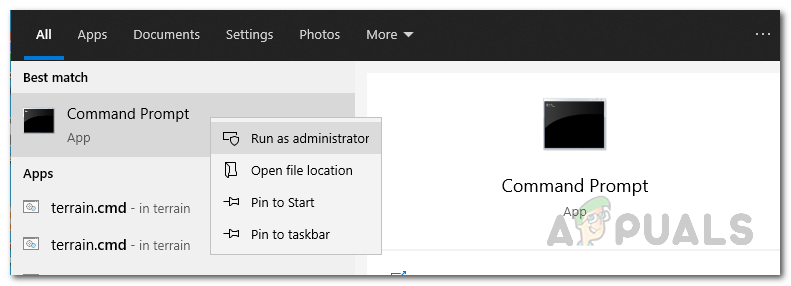
Membuka Prompt Perintah Bertingkat
- Pada tetingkap command prompt, pertama-tama anda harus menavigasi ke direktori di mana anda mengekstrak pakej PsTools. Ini boleh dilakukan dengan bantuan arahan cd.
- Selepas itu, ketik perintah berikut di tetingkap command prompt:
psexec -i -s CMD
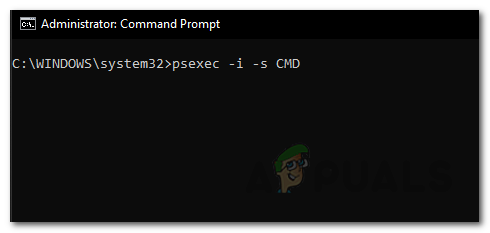
Membuka Prompt Perintah SISTEM
- Ini akan membuka tetingkap arahan arahan baru. Di tetingkap baru, taipkan siapakah saya arahan.
- Ia mesti kembali nt kepengarangan / sistem .
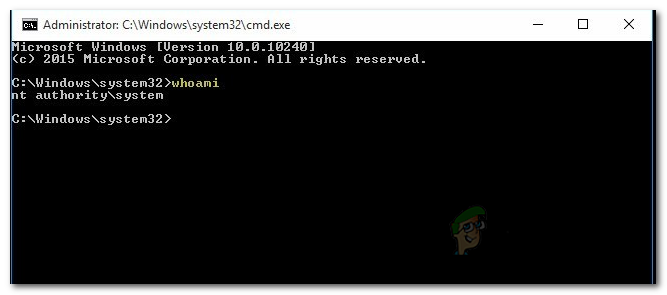
Arahan Perintah SISTEM
- Sekarang, setelah anda melakukannya, arahkan ke direktori di mana alat Surface Dock Updater berada.
- Di sana, anda perlu menjalankan updater menggunakan tetingkap command prompt yang baru.
- Ini boleh dilakukan dengan menaip “ ./NamaOfInstaller.msi 'Tanpa petikan. Pastikan untuk mengganti NameOfInstaller dengan nama pengemas kini.
- Lihat apakah itu menyelesaikan masalah.
Kaedah 2: Lepaskan Papan Kekunci
Cara lain untuk menyelesaikan masalah ini ialah melepaskan papan kekunci anda Permukaan mesin dari skrin. Sebaik sahaja anda melepaskan papan kekunci, anda boleh meneruskan dan menjalankan alat pengemaskinian untuk melihat apakah masalahnya diselesaikan. Perkara ini dilaporkan oleh pengguna yang menghadapi masalah serupa dan melepaskan skrin membantu menyelesaikan masalah untuknya.
Terdapat dua cara yang boleh anda gunakan untuk melepaskan papan kekunci dari peranti Surface anda dengan selamat. Sebelum kita memulakan, pastikan Buku Permukaan anda dikenakan bayaran lebih dari 10 peratus. Anda boleh menggunakan Lepaskan butang pada papan kekunci anda yang terletak di sudut kanan atas atau Lepaskan ikon yang terletak di sebelah kanan bar tugas Windows. Setelah anda menekan butang Detach, anda akan melihat a bersih cahaya muncul diikuti oleh a hijau cahaya selepas sekejap. Akhirnya, anda akan mendengar bunyi 'klik' yang menunjukkan bahawa ia sudah siap untuk dilepaskan. Genggam bahagian atas dan angkat ke atas semasa lampu butang Lepaskan hijau . Itu mesti menjalankan tugas.

Butang Detas Permukaan
Akhirnya, jalankan alat Surface Dock Updater sekali lagi dan lihat apakah mesej ralat muncul lagi.
Kaedah 3: Edit Dasar Kumpulan
Terakhir, kaedah terakhir yang dapat anda laksanakan adalah mengedit polisi kumpulan pada Windows 10. Kami sebenarnya akan mengedit polisi Pemasang Windows dikenali sebagai Prohibit rollback. Apa yang akan dilakukan ini adalah, seperti namanya, ia akan melarang pemasang (alat pengemas kini) untuk menghasilkan fail yang diperlukan untuk mengembalikan pemasangan. Ini berjaya bagi beberapa pengguna yang menghadapi masalah yang sama. Oleh itu, ia mungkin juga berfungsi untuk anda. Untuk melakukan ini, ikuti arahan di bawah:
- Pertama sekali, buka Lari kotak dialog dengan menekan Kekunci Windows + R .
- Kemudian, dalam kotak dialog Jalankan, ketik gpedit.msc dan tekan Masukkan .
- Ini akan memunculkan Penyunting Dasar Kumpulan Tempatan tingkap.
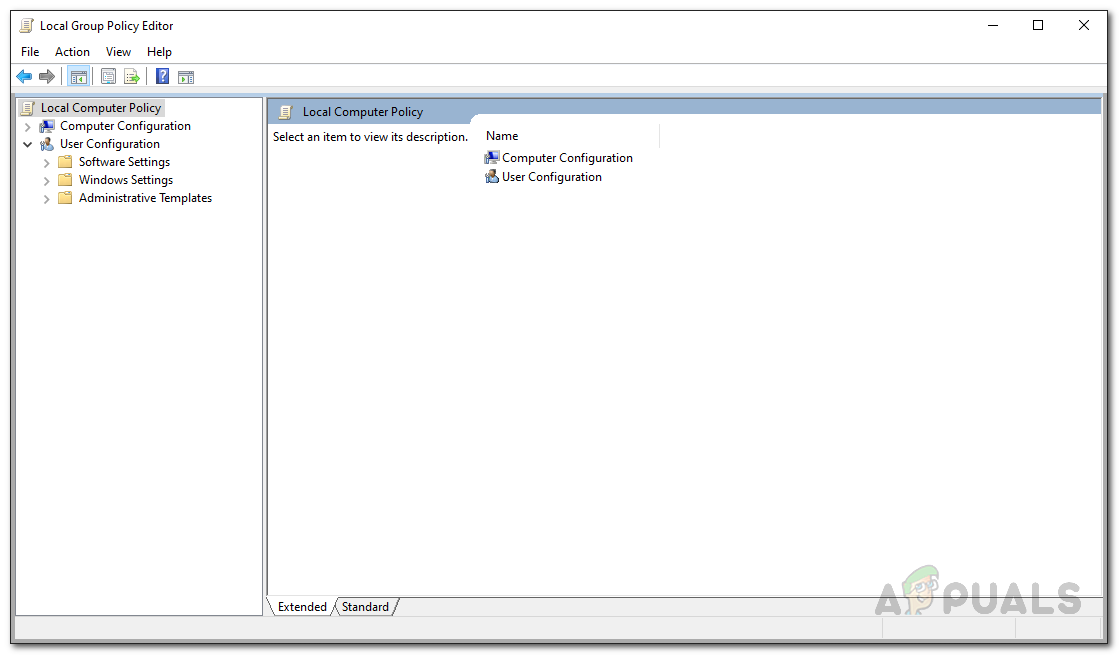
Penyunting Dasar Kumpulan Tempatan
- Di sini, anda perlu menavigasi ke Konfigurasi Komputer Templat Pentadbiran Komponen Windows Pemasang Windows jalan.
- Kemudian, di sebelah kanan, cari Melarang penggulingan polisi dari senarai polisi.
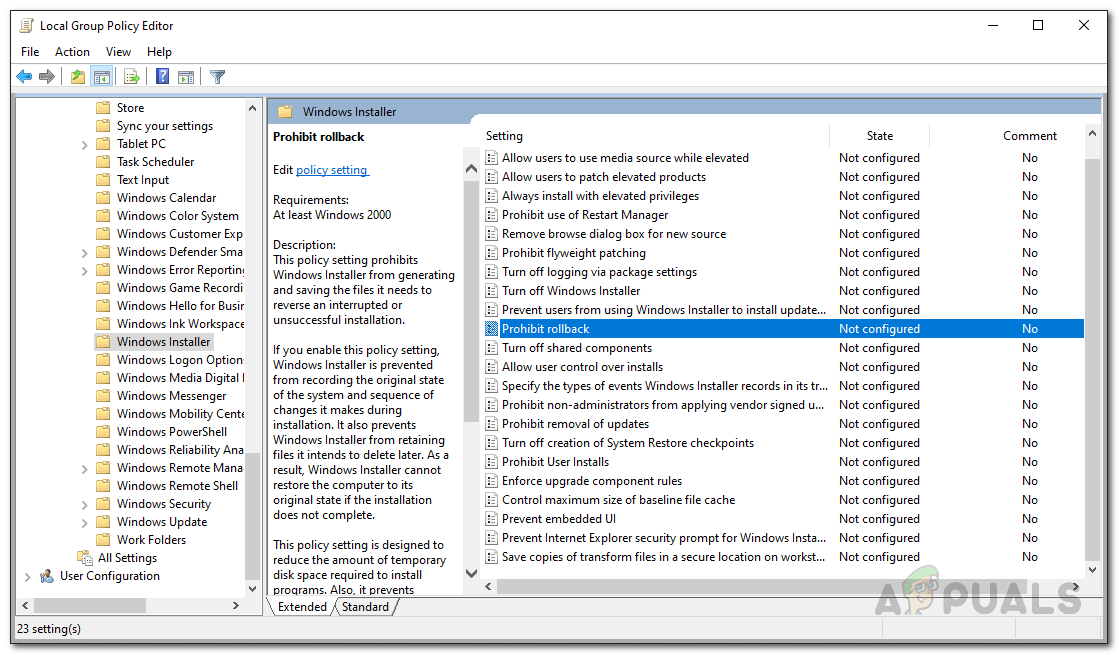
Melarang Polisi Rollback
- Setelah berada, klik dua kali pada dasar untuk mengeditnya.
- Tukar dari Tidak Dikonfigurasi ke Diaktifkan .
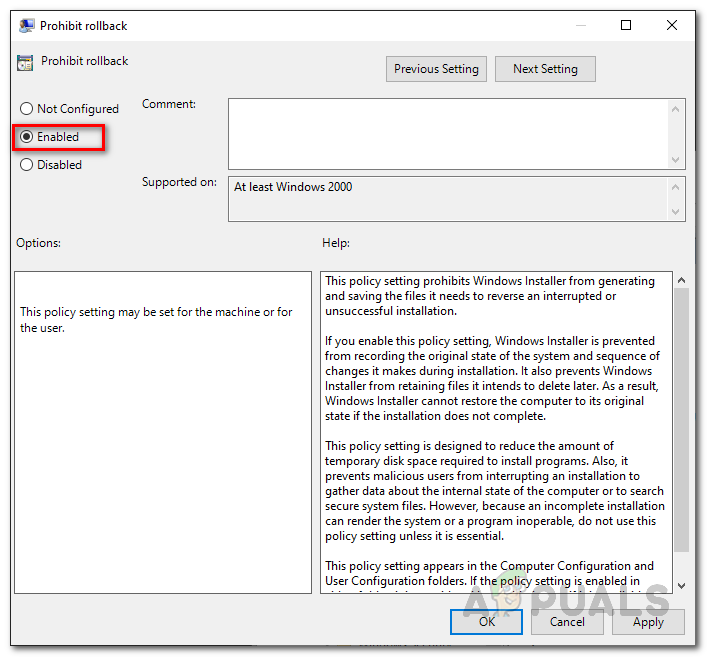
Mengedit Dasar Melarang Rollback
- Tekan Memohon dan kemudian memukul okey .
- Selepas itu, jalankan alat Surface Dock Updater.
- Lihat apakah itu menyelesaikan masalah.
- Sekiranya berlaku, jangan lupa menukar semula polisi Tidak Dikonfigurasi dengan mengikuti arahan di atas.
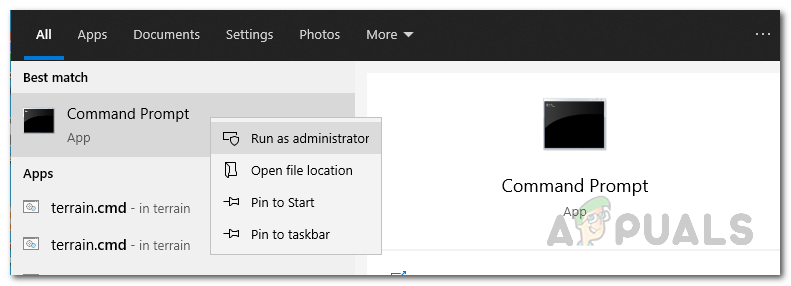
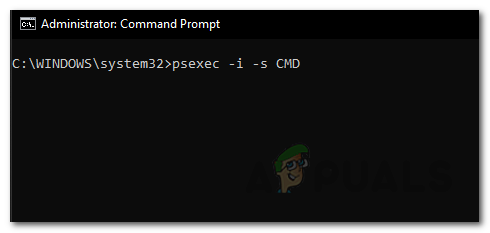
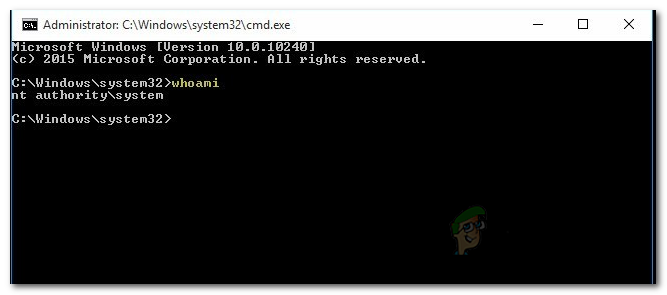
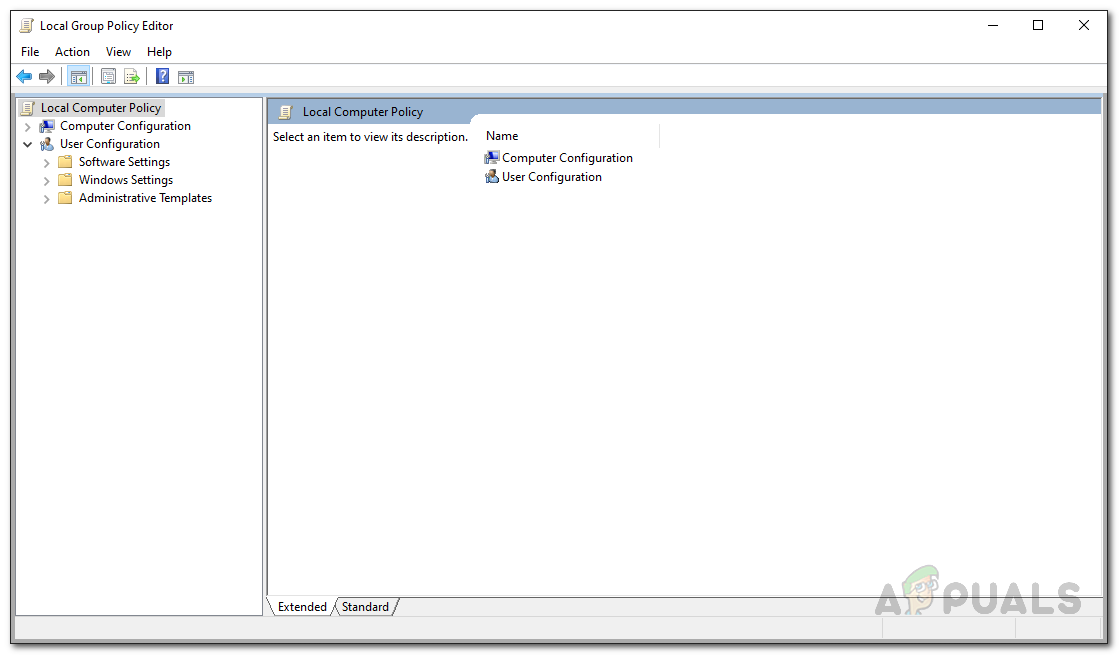
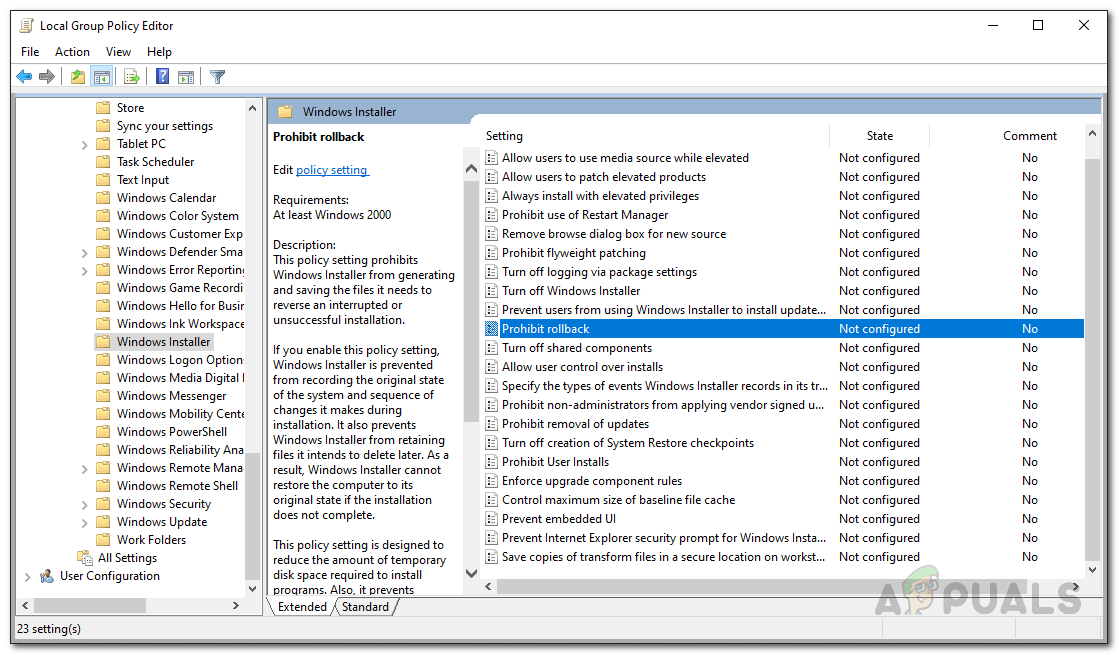
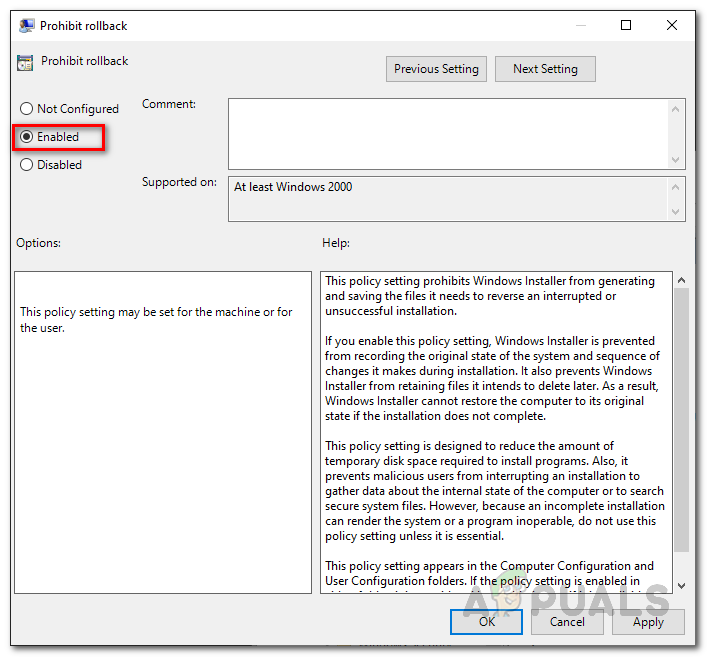

![[FIX] Gabungkan Ralat ‘Pelanggaran Akses’ Pemalam](https://jf-balio.pt/img/how-tos/88/merge-plugins-access-violation-error.png)





















